Wenn Sie einige der grundlegenden oder erweiterten Routereinstellungen ändern und Ihr WLAN -Netzwerk verwalten möchten, müssen Sie wissen, wie Sie diese Einstellungen überhaupt zugreifen können. Um genauer zu sein, müssen Sie die genauen Anmeldungsschritte für u-Vers-Router lernen, und genau das werden wir in diesem Artikel behandeln. Außerdem werden wir erklären, wie Sie Ihr Heimnetzwerk auf grundlegender Ebene sichern können.
Also, lass uns anfangen!
Was du brauchst:
- ATT U-Vers drahtloser Router
- Lokale Netzwerkverbindung über WLAN oder ein Netzwerkkabel
- ATT U-Vers-Standard-Anmeldedetails
- Ein Gerät (PC/Laptop, Smartphone, Tablet)
Was sind die Standarddetails für ATT-U-Vers-Router?
ATT U-Vers-Router verwenden die folgenden Anmeldedetails:
Standard IP: 192.168.1.254
Standardkennwort-/Gerätezugriffscode: Sie werden auf einem Aufkleber auf dem Router gedruckt
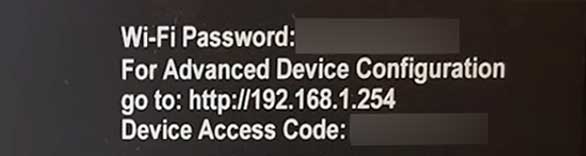
Wie melde ich mich bei u-Vers-Router an?
Der Zugriff auf die Einstellungen für apt U-Vers-Router ist ziemlich einfach und unkompliziert, wenn Sie über die richtigen Anmeldedetails und den Zugriff auf das Netzwerk verfügen. Lassen Sie uns also sehen, was wir jetzt tun müssen.
Schritt 1 - Verbinden Sie das Gerät mit dem Netzwerk
Das erste und Wichtigste ist, das Gerät zu verbinden, das Sie verwenden (PC/Laptop, Smartphone, Tablet) mit dem lokalen Netzwerk. Wenn Ihr Gerät eine verdrahtete Verbindung unterstützt, schließen Sie sie mit einem Ethernet -Kabel an den Router an. Mit dieser Verbindung können Sie nicht nur stabiler sind, sondern ermöglicht es Ihnen, ohne den Gerätezugriffscode auf die Routereinstellungen zugreifen zu können. Wenn Sie Ihr Gerät jedoch nur über WLAN anschließen können, ist dies kein Problem. Die Hauptsache hier ist, verbunden zu sein. Es spielt keine Rolle, welche Art von Verbindung Sie verwenden werden.
Schritt 2 - Öffnen Sie einen Webbrowser auf Ihrem Gerät
Starten Sie nun den Webbrowser, den Sie bereits auf Ihrem Gerät haben. Es wird verwendet, um auf die webbasierte Oberfläche zuzugreifen und die Router-Verwaltung und -konfiguration erheblich zu erleichtern. Es liegt an Ihnen, welche Sie verwenden werden. Stellen Sie einfach sicher, dass Sie die neueste Version installiert haben. Alte Versionen des Browsers können sich manchmal den Anmeldungsprozess von Router auswirken.
Schritt 3 - Geben Sie die ATT -U -Vers -IP in die Adressleiste ein
Wie wir oben erwähnt haben, lautet die Standard-IP-Adresse der IP-Adresse des u-Vers-Routers 192.168.1.254 . Sie müssen diese IP in der Adressleiste der Webbrowser eingeben. Dies ist wichtig, da einige Personen es in die Suchleiste eingeben und anstelle der webbasierten Schnittstelle die Suchergebnisse für diesen Begriff sehen.
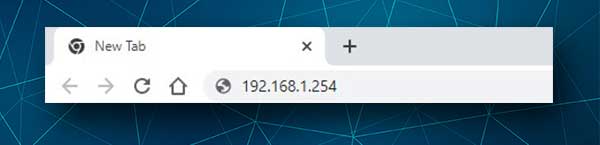
Wenn die IP das Standard-Gateway von Routern ist, sollten Sie die Homepage der ATT U-Vers-Homepage IE sehen. Für den Fall, dass es nicht angezeigt wird, finden Sie das Standard -Gateway, indem Sie diese Anleitung hier folgen.
Schritt 4 - Geben Sie den ATT -U -Vers -Gerätezugriffscode ein
Falls Sie mithilfe einer verdrahteten Verbindung verbunden sind, sollten Sie nicht aufgefordert werden, den Gerätezugriffscode einzugeben.
Wenn Sie jedoch Ihre WLAN -Verbindung verwenden, werden Sie aufgefordert, den Gerätezugriffscode einzugeben, um die Einstellungen für ATT -Router weiter zu verwalten oder wenn Sie versuchen, Ihre Änderungen zu speichern.
Schritt 5 - Beginnen Sie mit der Verwaltung der ATT -U -Vers -Einstellungen
Hinweis: Es wird empfohlen, eine Sicherung der aktuellen Routereinstellungen zu erstellen, falls etwas schief geht. Es ist viel einfacher, diese Einstellungen zurückzukehren, als den Router von Grund auf neu einzurichten.
Jetzt können Sie Ihre Routereinstellungen so optimieren, wie Sie es mögen. Wir empfehlen jedoch, zuerst die folgenden zu ändern: den Standard -Devision -Gerätezugriffscode, den Standard -WLAN -Netzwerknamen und das WLAN -Passwort. Diese Änderungen verbessern Ihre Netzwerksicherheit. Schließlich wird empfohlen, Ihr WLAN -Passwort von Zeit zu Zeit zu ändern .
Wie ändere ich den ATT-U-Vers-Gerätezugriffscode?
Abhängig vom Router-Modell sieht die webbasierte Schnittstelle anders aus, aber Sie sollten keine Probleme haben, die Einstellungen finden, die Sie ändern möchten.
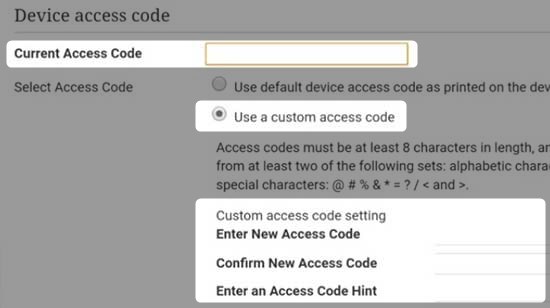
Wenn Sie auf Ihre Einstellungen für ap-U-Vers-Router zugreifen, klicken Sie auf die Registerkarte Einstellungen . Klicken Sie in der zweiten Zeile auf Systeminformationen und stellen Sie sicher, dass der Zugriffscode ausgewählt ist.
Sie müssen den Standard -Geräte -Zugriffscode eingeben, dann auf das Optionsfeld vorne vor der Verwendung eines benutzerdefinierten Zugriffscodes klicken und Ihren neuen Gerätezugriffscode zweimal in den folgenden Feldern eingeben.
Es wird auch empfohlen, einen Hinweis für den Zugriffscode einzurichten, um es einfacher zu erinnern, falls Sie ihn vergessen.
Klicken Sie auf die Schaltfläche Speichern , um die Änderungen zu bestätigen. Wenn alles korrekt ist, sehen Sie eine Konfiguration erfolgreiche Nachricht.
Wenn Sie sich automatisch aus dem Router -Administrator -Dashboard abgemeldet haben, müssen Sie sich anmelden und sich dann erneut mit dem neuen Gerätezugriffscode anmelden.
Literatur-Empfehlungen:
- Funktioniert Google Nest Wi-Fi mit ATT U-Vers? (Setup -Handbuch)
- ATT Wi-Fi verbunden, aber nicht funktioniert (Fehlerbehebung bei ATT Wi-Fi)
- Wie vermeiden Sie die ATT -Gebühr für die frühe Beendigung?
- Wie deaktiviere ich WPS auf Att Router?
- Reparatur des ATT -Uverse -Router -Dienstes Festes rotes Licht
Wie ändere ich den Namen und das Passwort von ATT U-Vers?
Sobald Sie sich beim Router angemeldet haben, können Sie die WLAN -Einstellungen für die drahtlosen Netzwerke von 2.4 und 5 GHz ändern. Wiederholen Sie die Schritte für das 5GH -Netzwerk, sobald Sie die 2,4 -GHz -Einstellungen beendet haben.
Wählen Sie in der Registerkarte Einstellungen LAN und dann Wi-Fi .
Löschen Sie im Feld Netzwerkname (SSID) den alten Netzwerknamen und geben Sie den neuen ein.
Überprüfen Sie im Abschnitt Wi-Fi-Passwort das Optionsfeld "Custom Wi-Fi-Netzwerkkennwort" . Geben Sie danach Ihr neues drahtloses Passwort in das Feld "Kennwort ein .
Klicken Sie auf Speichern , um die Änderungen zu bestätigen.
Ihr Gerät wird jetzt vom Netzwerk getrennt. Melden Sie sich daher mit dem neuen drahtlosen Kennwort zum neuen WLAN -Netzwerknamen an.
Letzte Worte
Wir hoffen, dass die Anmeldung von ATT U-Vers-Router erfolgreich und ohne Probleme war. Obwohl Sie möglicherweise nicht sehr oft auf die Routereinstellungen zugreifen müssen, ist das nächste Mal, wenn Sie einige Änderungen vornehmen möchten, viel schneller und einfacher. Stellen Sie einfach sicher, dass Sie die Anmeldetails der Att U-Vers an irgendwo sicher speichern. Sie benötigen sowohl die benutzerdefinierten als auch die Standards. Falls Sie den benutzerdefinierten Gerätezugriffscode vergessen, müssen Sie Ihren ATT-U-Vers-Router auf Werksausfälle zurücksetzen . Danach können Sie sich mit den Standard -Anmeldedetails anmelden und den Router erneut einrichten.
